最近在調研關聯數據的一些東西,需要用到rdf資料庫,所以接觸了virtuoso資料庫。安裝的坑其實並不多,之前在windows 10上安過一次。這次在ubuntu 18.04上安裝一下,其他的linux發行版安裝的流程也差不多。 virtuoso資料庫的下載與使用 開源版本的virtuoso資料庫可 ...
最近在調研關聯數據的一些東西,需要用到rdf資料庫,所以接觸了virtuoso資料庫。安裝的坑其實並不多,之前在windows 10上安過一次。這次在ubuntu 18.04上安裝一下,其他的linux發行版安裝的流程也差不多。
virtuoso資料庫的下載與使用
開源版本的virtuoso資料庫可以在sourceforge下載。我用的是7.25版本。建議下載已經編譯好的generic版本(下載圖中標紅色的那個),需要編譯的那個版本我遇到了openssl版本不支持的問題。

下載完畢後將其解壓到/usr/local下,添加一下環境變數,這可以讓你直接在終端啟動virtuoso資料庫服務而無需cd到vituoso的bin目錄下或加上路徑之後再啟動,比較方便。編輯/etc下的profile文件,在最後一行加上export VIRTUOSO_HOME=/usr/local/virtuoso-opensource,然後在PATH中加入virtuoso的路徑${VIRTUOSO_HOME}/bin,PATH中的各個路徑用冒號分隔。我的環境變數設置如下:
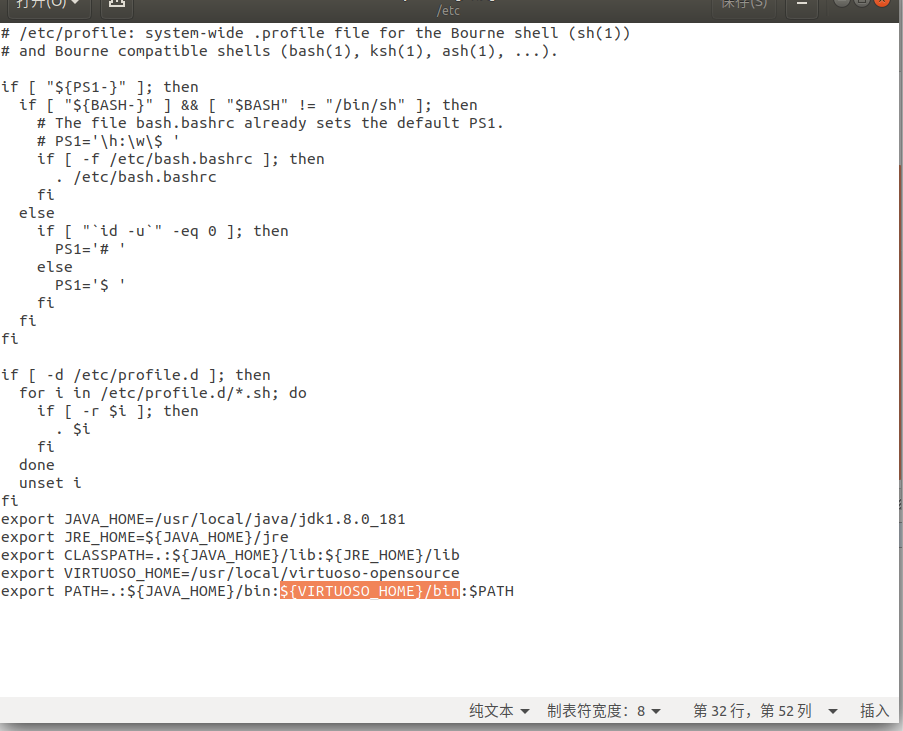
設置完環境變數後重啟一下。將virtuoso-openlink下的database文件夾中的virtuoso.ini.sample重命名為virtuoso.ini。然後啟動終端,cd到database目錄下,輸入virtuoso-t -fd即可啟動服務。在瀏覽器中輸入http://localhost:8890進入8890埠網頁即可打開其初始頁面。點擊conductor,輸入用戶名和密碼(都是dba),可進入資料庫服務頁面。
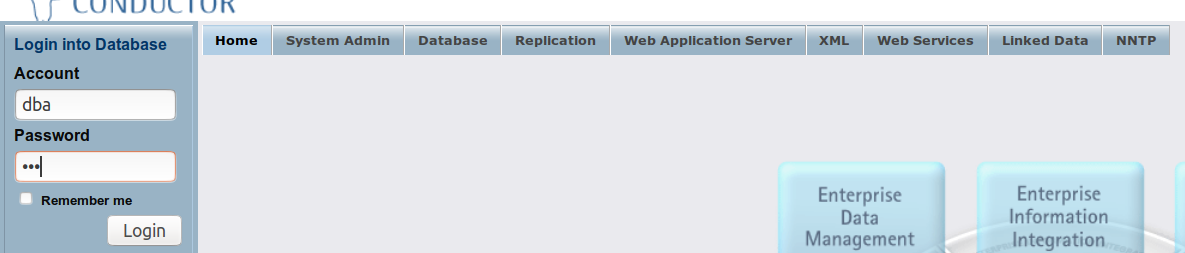
點擊linkedata之後再點擊Quad Store Upload就可以載入rdf數據了,其中FIle是你需要上傳的ttl格式或者xml格式的rdf數據(virtuoso支持多種格式的rdf數據,不止這兩種)。其中的Named Graph IRI需要你自己來設定。作為測試我們將其改為http://localhost:8890/test。點擊Upload完成上傳數據。
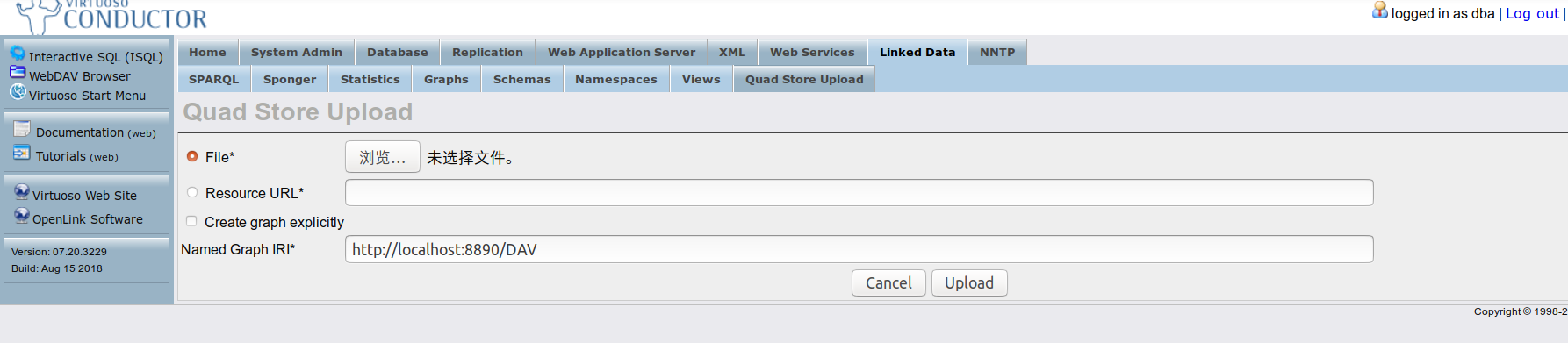
之後我們打開Graphs就可以看到我們剛纔創建的Named Graph IRI了。
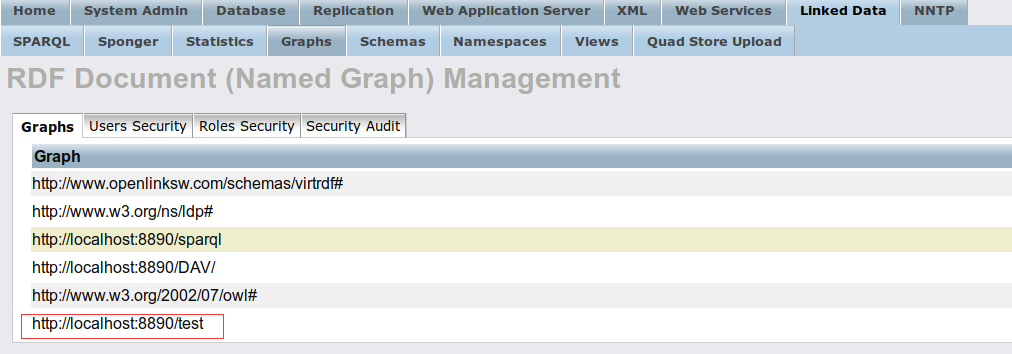
然後我們點開SPARQL就可以進行sparql檢索了。註意其中的Default Graph IRI需要設為你剛剛創建的http://localhost:8890/test。
isql的使用
Virtuoso資料庫可以使用資料庫的命令管理工具 ISQL。打開終端,輸入isql 1111 dba dba即可進入isql。但是需要註意,Virtuoso的ISQL與系統現有的unixODBC的那個ISQL衝突(會出現[ISQL]ERROR: Could not SQLConnect錯誤信息),所以需要將virtuoso的bin目錄下的isql重命名。我將其重命名為isql-v,這樣在終端輸入isql-v 1111 dba dba即可進入isql。
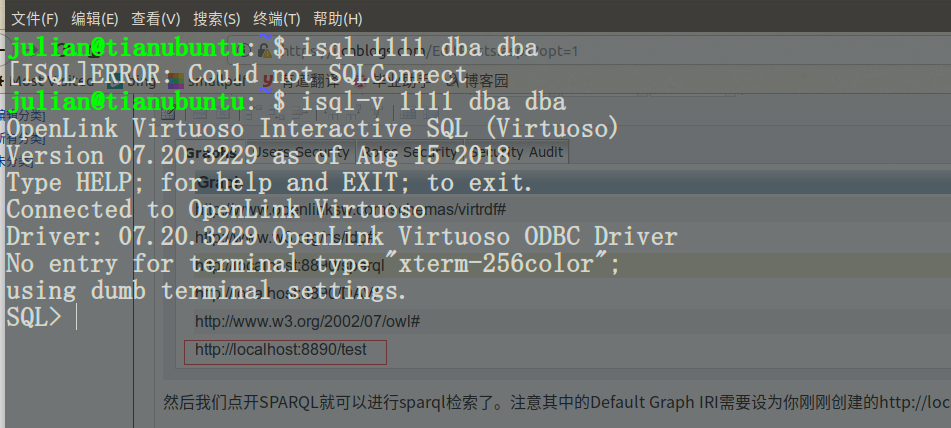
總結
Virtuoso我用的不是很熟練,官方文檔也不是很友好。國內做關聯數據的感覺也不熱,相關的資源不太好找。關於Virtuoso資料庫的其餘的一些問題遇到會再補充。如果安裝和使用過程中有疑問可以評論中提出。


